联想电脑文件夹名称如何排序?操作步骤是什么?
26
2025-07-22
在当今网络环境中,电脑防火墙是保护我们设备安全的重要工具之一。但有时候,出于某些特定的需求,我们可能需要关闭联想电脑上的防火墙。本文将详细介绍联想电脑关闭防火墙的步骤,并回答一些常见问题,以帮助用户安全地管理自己的电脑安全设置。
防火墙是一种网络安全系统,旨在监控并控制进出网络的数据流。它根据预设的安全规则,允许或阻止数据包通过。联想电脑,像其他现代计算机一样,内置了防火墙功能,通常情况下我们并不需要关闭它,因为它能有效防止未经授权的访问。
不过,某些情况下关闭防火墙可能是必要的,在进行网络调试、使用某些特殊软件或服务时,防火墙可能会阻止程序正常工作,这时才需要暂时关闭防火墙。

1.打开控制面板
点击电脑左下角的“开始”按钮,然后在搜索栏输入“控制面板”,点击打开。这是进行大部分系统设置的常规入口。
2.进入WindowsDefender防火墙设置
在控制面板中,找到并点击“系统和安全”,然后选择“WindowsDefender防火墙”。在这里,你可以看到防火墙的当前状态以及管理相关选项。
3.关闭防火墙
在“WindowsDefender防火墙”页面,左侧菜单栏有三个选项,“启用或关闭WindowsDefender防火墙”就是我们需要点击的。点击之后,系统会弹出一个新窗口,提示你选择对“公共网络”和“私人网络”分别要执行的操作。如果你想关闭防火墙,那么对于两个选项都选择“关闭WindowsDefender防火墙”,然后点击“确定”。
4.确认更改
系统可能会提示你确认更改,再次点击“确定”后,防火墙就会被关闭。现在,你已经成功关闭了联想电脑上的防火墙。

为什么我找不到关闭防火墙的选项?
如果你使用的是家庭版的Windows操作系统,可能无法直接关闭WindowsDefender防火墙。家庭版用户可能需要使用第三方防火墙或升级操作系统以获得更全面的控制。
关闭防火墙有什么风险?
关闭防火墙会降低你的电脑抵御恶意软件和网络攻击的能力,因此不建议长期关闭。只有在确保安全环境或专业人员指导下才应考虑关闭防火墙。
如何重新开启防火墙?
按照上述关闭步骤操作,只是在选择防火墙状态时,选择“启用WindowsDefender防火墙”即可。
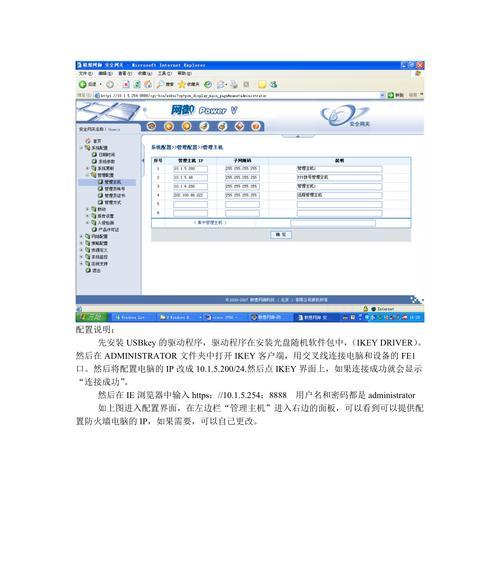
关闭联想电脑防火墙的步骤并不复杂,但考虑到网络安全的重要性,建议用户只在必要时才关闭防火墙,并且确保在安全的网络环境下操作。了解防火墙的原理和如何管理防火墙设置,可以帮助你更好地保护你的电脑安全。希望本文对您有所帮助,让您能够自信地管理自己的电脑安全配置。
版权声明:本文内容由互联网用户自发贡献,该文观点仅代表作者本人。本站仅提供信息存储空间服务,不拥有所有权,不承担相关法律责任。如发现本站有涉嫌抄袭侵权/违法违规的内容, 请发送邮件至 3561739510@qq.com 举报,一经查实,本站将立刻删除。